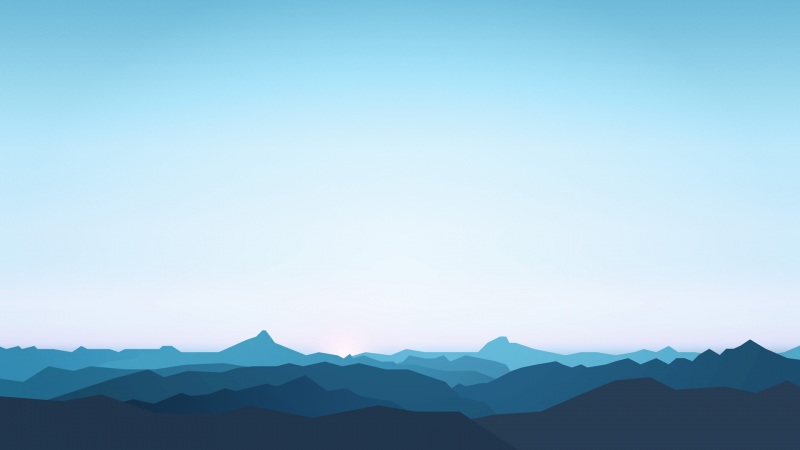最近很多朋友喜欢上iphone,但是大家却不知道如何去做,别担心有给你解答,史上最全最棒的详细解说让你一看就懂。
1怎样为Word文档设置渐变色背景颜色
第1步,打开Word文档窗口,切换到设计选项卡。在页面背景分组中单击页面颜色按钮,并在打开的页面颜色面板中选择填充效果命令,如图1所示。
图1 选择填充效果命令
第2步,在打开的填充效果对话框中,切换到渐变选项卡。在颜色区域选中双色单选框,然后分别选择颜色1和颜色2。在底纹样式区域选择颜色的渐变方向,包括水平、垂直、斜上、斜下、角部辐射和中心辐射几种样式。设置完毕单击确定按钮即可,如图2所示。
图2 渐变选项卡
完成渐变颜色背景设置的Word文档效果如图3所示。
图3 设置了渐变背景颜色的Word文档
2怎样为Word文档设置纹理或图片背景
第1步,打开Word文档窗口,切换到设计选项卡。在页面背景分组中单击页面颜色按钮,并在打开的页面颜色面板中选择填充效果命令,如图1所示。
图1 选择填充效果命令
第2步,在打开的填充效果对话框中切换到纹理选项卡,在纹理列表中选择合适的纹理样式,并单击确定按钮即可,如图2所示。
图2 纹理选项卡
设置了纹理背景的Word文档效果如图3所示。
图3 Word文档纹理背景效果
Word Home提示:如果用户需要使用自定义的图片作为背景,可以在填充效果对话框中切换到图片选项卡,单击选择图片按钮选中图片,并单击确定按钮即可,如图4所示。
图4 单击选择图片按钮
设置了图片背景的Word文档效果如图5所示。
图5 Word文档图片背景效果
3Word文档如何设置垂直对齐方式
(整理)第1步,打开Word文档窗口,切换到页面布局功能区。在页面设置分组中单击显示页面设置对话框按钮,如图1所示。
图1 单击显示页面设置对话框按钮
第2步,在打开的页面设置对话框中,切换到版式选项卡。在页面区域单击垂直对齐方式下拉三角按钮。在打开的垂直对齐方式下拉列表中选择顶端对齐、居中、两端对齐或底端对齐选项,并单击确定按钮,如图2所示。
图2 选择垂直对齐方式
4怎样在Word中开启“自动断字”功能
第1步,打开Word窗口,切换到页面布局功能区。在页面设置分组中单击断字按钮,并在打开的菜单中单击断字选项命令,如图1所示。
图1 单击断字选项命令
第2步,在打开的断字对话框中选中自动断字复选框,并单击确定按钮即可,如图2所示。
图2 选中自动断字复选框
Word Home提示:用户也可以在断字菜单中选择自动选项启用自动断字功能,如图3所示。
图3 选择自动选项
5Word使用“数学符号自动更正”输入数学符号
第1步,打开Word文档窗口,依次单击文件→选项命令,如图1所示。
图1 单击选项命令
第2步,在打开的Word选项对话框中切换到校对选项卡,然后在自动更正选项区域单击自动更正选项按钮,如图2所示。
图2 单击自动更正选项按钮
第3步,打开自动更正对话框,并切换到数学符号自动更正选项卡。选中在公式区以外使用‘数学符号自动更正’规则复选框,最后单击确定按钮,如图3所示。
图3 选中在公式区以外使用‘数学符号自动更正’规则复选框
第4步,关闭所有的对话框,如果准备在Word文档窗口中输入符号≥,则只需输入字符串ge并按回车键即可;如果需要输入符号∥,则只需输入字符串Parallel,如图4所示。
图4 使用数学符号自动更正输入数学符